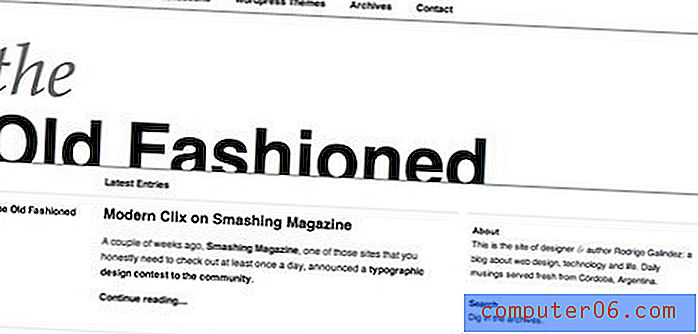Kā mainīt kursora mirgošanas ātrumu operētājsistēmā Windows 7
Jūs varat mainīt daudz dažādu lietu par datora Windows 7 darbību, ieskaitot dažas lietas, kuras jūs, iespējams, nekad pat neesat apsvēris. Viena no šīm iespējām ir kursora mirgošanas ātrums. Jums ir iespēja vai nu padarīt kursoru mirgojošāku ātrāk, vai arī likt mirgot lēnāk. Ja tas ir iestatījums, ar kuru jums bieži rodas problēmas, tad spēja iemācīties mainīt kursora mirgošanas ātrumu sistēmā Windows 7 var būt reāls dzīves taupītājs. Kad esat noregulējis kursora mirgošanas ātrumu, jums vajadzētu apsvērt iespēju pārbaudīt arī dažus citus regulējamus iestatījumus vadības panelī, piemēram, kā mainīt pulksteņa formātu.
Windows 7 kursora mirgošanas ātrums
Tāpat kā vairums citu iestatījumu, kurus var konfigurēt sistēmā Windows 7, šī opcija ir atrodama vadības panelī. Jums vajadzētu iepazīties ar šo izvēlni, jo tas ir labs veids, kā personalizēt Windows 7 instalēšanu un padarīt to labāku darbam jūsu vajadzībām.
1. darbība: noklikšķiniet uz pogas Sākt un pēc tam izvēlnes labajā pusē esošajā kolonnā noklikšķiniet uz Vadības panelis .
2. darbība: loga augšējā labajā stūrī noklikšķiniet uz nolaižamās izvēlnes Skatīt pēc un pēc tam noklikšķiniet uz opcijas Mazās ikonas .

3. darbība: loga centrā noklikšķiniet uz zilās tastatūras saites.
4. solis: velciet slīdni zem sadaļas Kursora mirgošanas ātrums vai nu pa kreisi, lai padarītu to lēnāku, vai pa labi, lai padarītu to ātrāku.
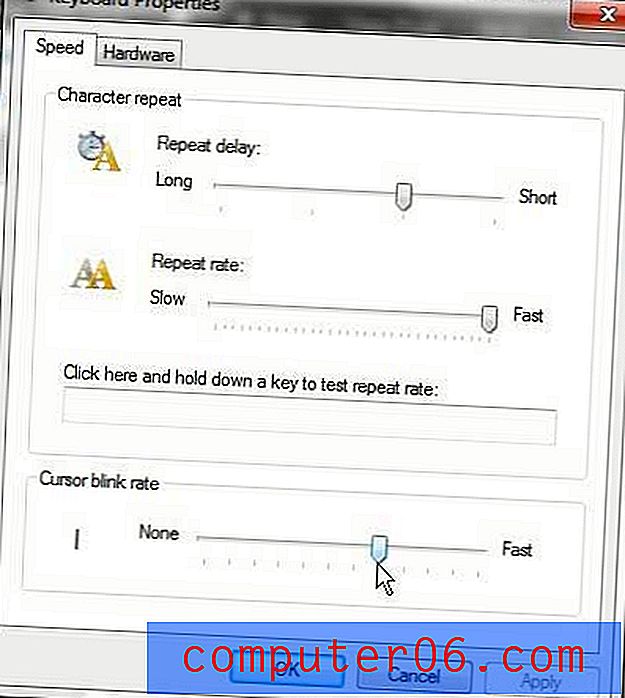
5. solis: noklikšķiniet uz pogas Lietot, pēc tam noklikšķiniet uz pogas Labi .